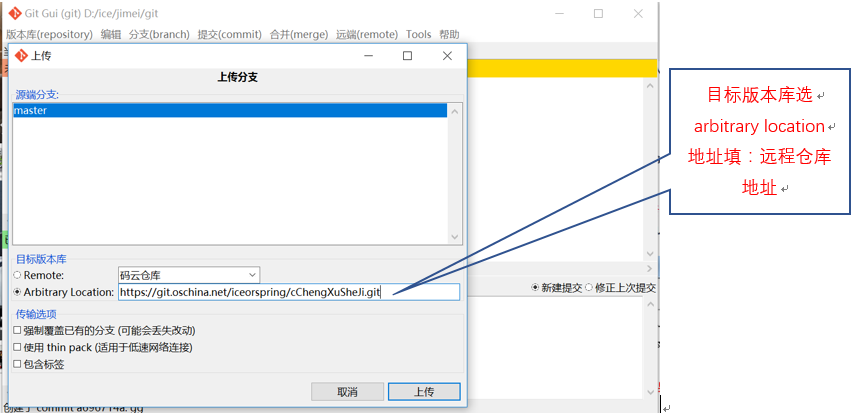代码仓库的建立与管理
1.几个基本概念
本地仓库:本机上某个存放代码的仓库。
远程仓库:码云服务器上的代码仓库。
重要提醒:当我们在本地操作(新增、删除、修改)文件、目录时,并将其提交(commit),就是提交到了本地仓库。注意:所有的改动只是放到了本地仓库,并没有上传到服务器的远程仓库。
怎么将本地仓库与远程仓库关联起来呢?
需先将本地仓库与远程仓库关联起来,就可将本地仓库中的对代码的改动上传到(push)远程仓库,也可从远程仓库将对代码的代码改动下载(pull)下来。
实验室电脑与码云服务器的关系:
为了将实验室的对代码的改动push到码云服务器上,需将实验室电脑的某个目录建立成本地仓库,然后关联码云服务器上的远程仓库。就可将代码文件加入(add然后commit)本地仓库,然后再将本地仓库的代码改动push到码云上面远程仓库。
回到宿舍,我们可将码云上的远程仓库克隆(clone)到你的电脑上的本地仓库,即在码云的远程仓库与你电脑上的本地仓库建立了关联,然后就可愉快地同步(上传、下载)我们的文件啦。
2.在码云上申请账号并建立项目
码云服务器网址:https://git.oschina.net/
到该网址申请个人账号,
记住码云账号和密码!!!
用账号登录码云后进入如下界面:点新建项目
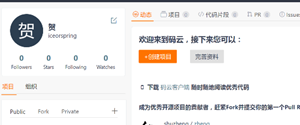
按图示填写名称
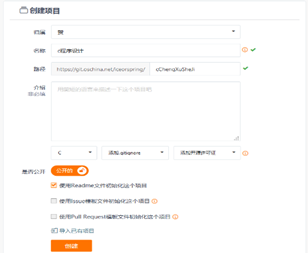
创建好后,界面如下:
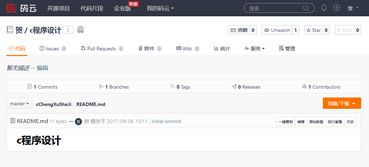
点 ,弹出一个地址,按
,弹出一个地址,按
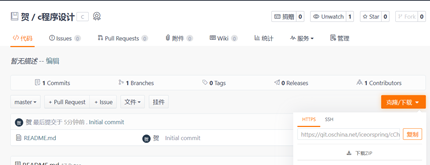
点击复制后获得远程项目仓库地址:
https://git.oschina.net/iceorspring/cChengXuSheJi.git
以后你就可以把本地仓库的代码上传到远程码云仓库了!!!
3.代码仓库的创建和管理
(1)QQ群里有Git-1.9.5-preview20141217,下载下来安装
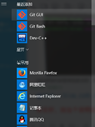
(2)运行Git GUI,配置Git GUI
如下图,按选项菜单
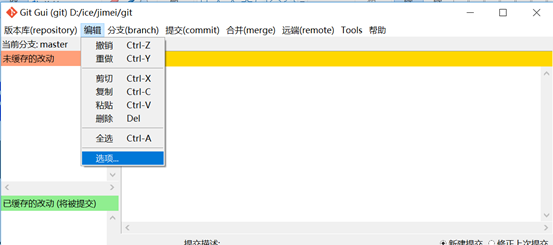
如下图,把用户名和EMAIL地址填一下
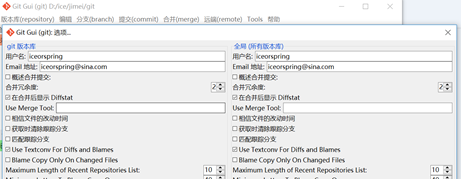
(3)其他具体操作参见下面的文档:
http://blog.csdn.net/fym0512/article/details/7713006
(4)给本地库增加文件,并上传到远程码云仓库
如果后面还有新的文件要上传到远程码云仓库,把文件拷贝到本地库的路径下
选中文件按右键,如下图所示:
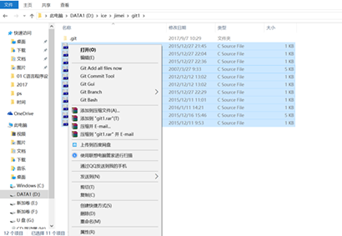
1)先按 ,添加文件
,添加文件
2)再按  ,提交文件到本地仓库
,提交文件到本地仓库
3)按  ,键后进入下图界面,在提交描述框里填写提交文件的信息,然后按
,键后进入下图界面,在提交描述框里填写提交文件的信息,然后按
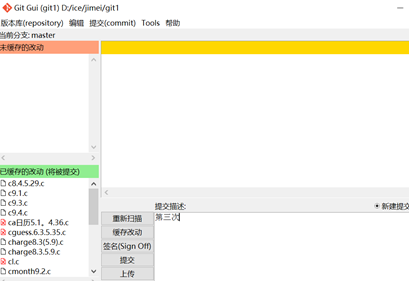
4)如果想把文件上传到远程码云仓库,再按  ,上传的过程中按提示输入码云的账号和密码
,上传的过程中按提示输入码云的账号和密码
下图是上传成功的界面:
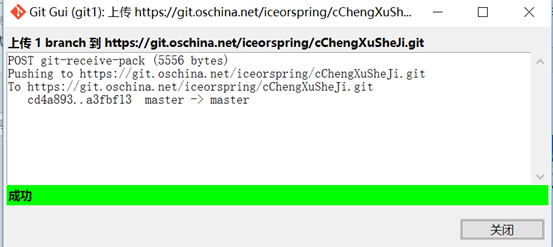
5)再到你的码云仓库看看文件有没有上传成功
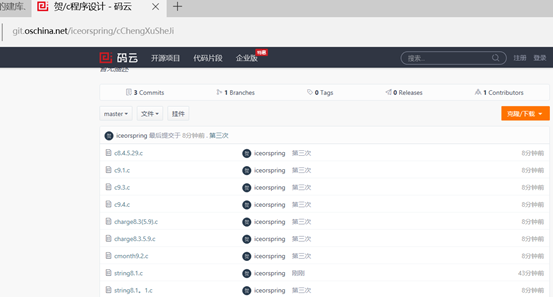
有其他问题参照注意事项!!!
4.注意事项:
1)新建库时,路径必须是全英文路径
2)把本地仓库的代码上传到远程码云仓库时需注意: